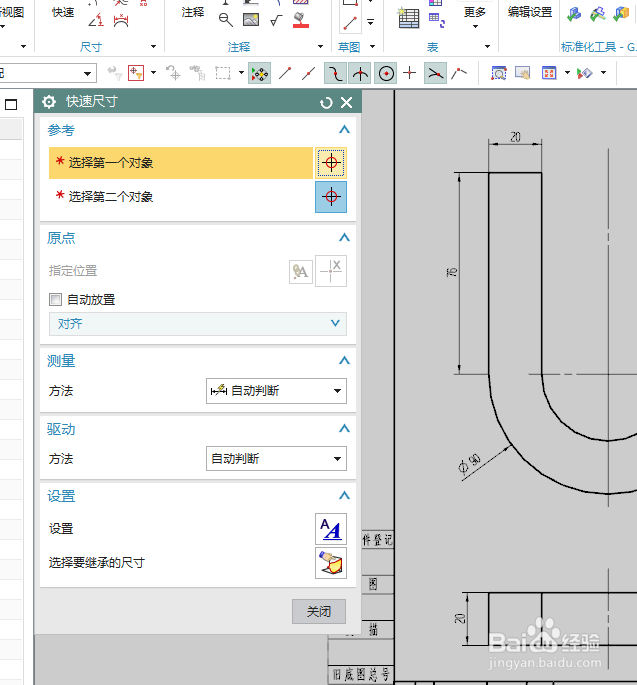1、如下图所示,打开UG10.0软件,新建一空白的文件,另存为:UG10.0练习工程图二十三之U形
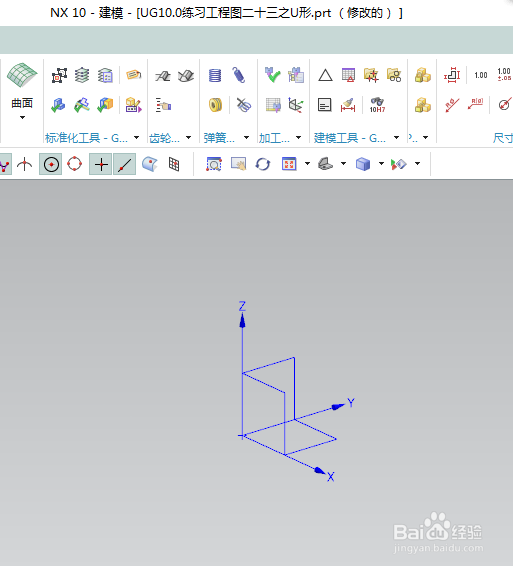
2、如所示,快速创建一个下图中的U形实体,作为后面的演示所用,将基准坐标系隐藏。
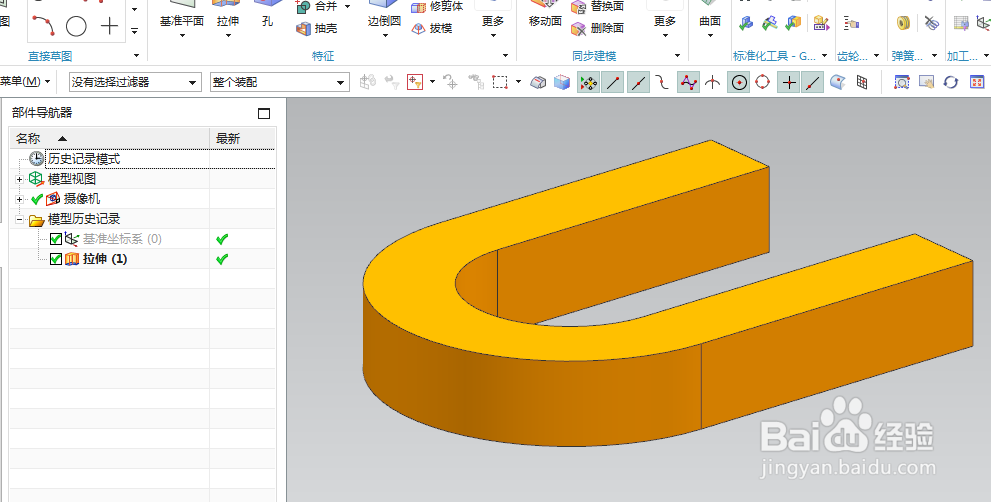
3、如下图所示,执行【应用模块——制图——新建图纸页】‘’选择“使用模板:A4-无视图”,点击确定。

4、如下所示,关闭视图导向,点击工具栏中的基本视图,选择视图,默认比例(1:1)在工程图内部的上边合适位置放置
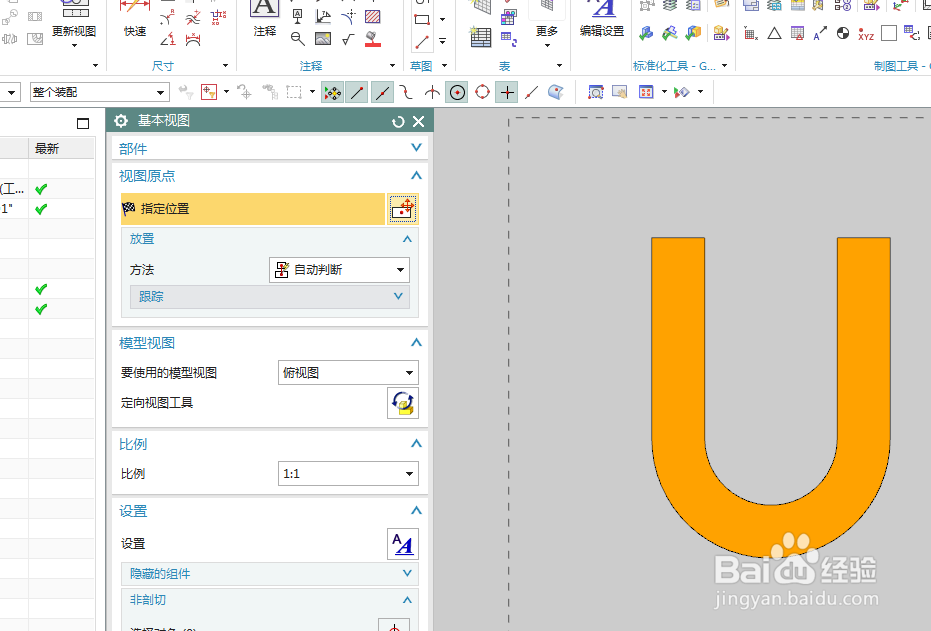
5、如下所示,对话框转为投影视图,竖直向下移动鼠标,在合适位置放置投影视图。
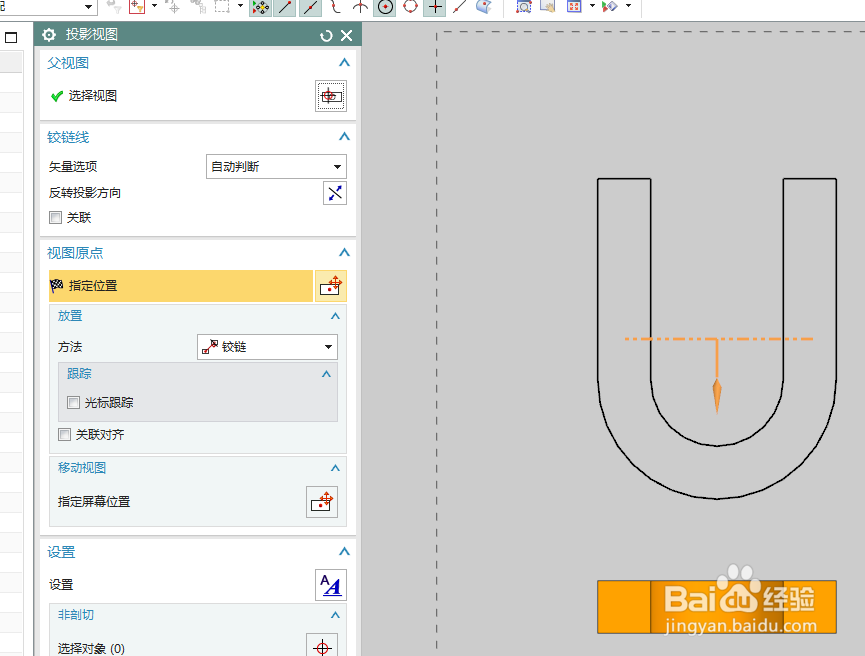
6、如下所示,执行【菜单——格式——图层设置】,勾选“图框”所在的图层

7、如下图所示,点击工具栏中的中心线命令,创建两个中心线,一个是圆弧的中性标记,一个竖直的中心线,
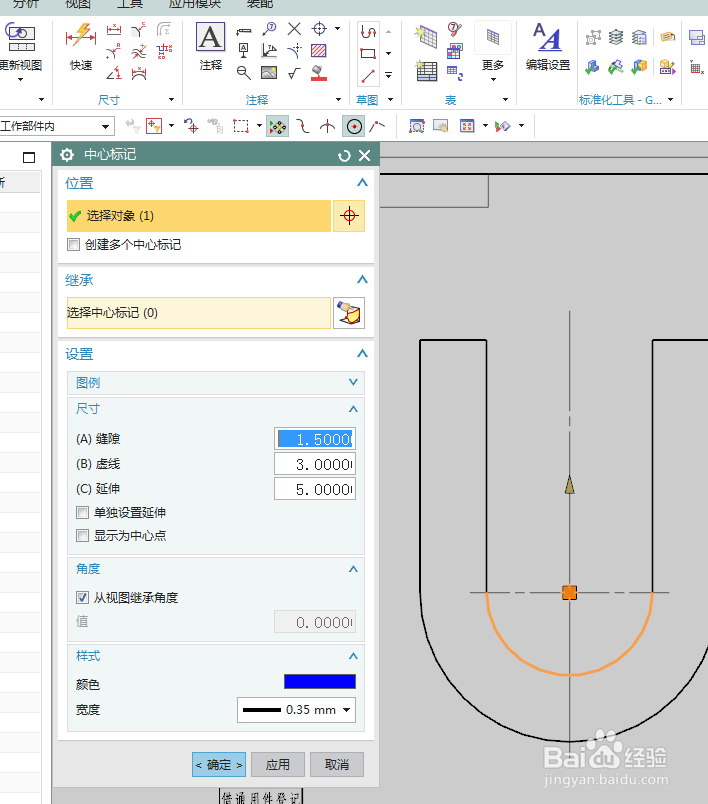
8、如下图所示,点击工具栏中的快速尺寸命令,基本视图标注:单边宽度20,高度76 ,外边的圆弧直径90。投影视图标注:高度20,点击完成,退出草图。————————至此,这个工程图就制作完成了,本次练习结束。